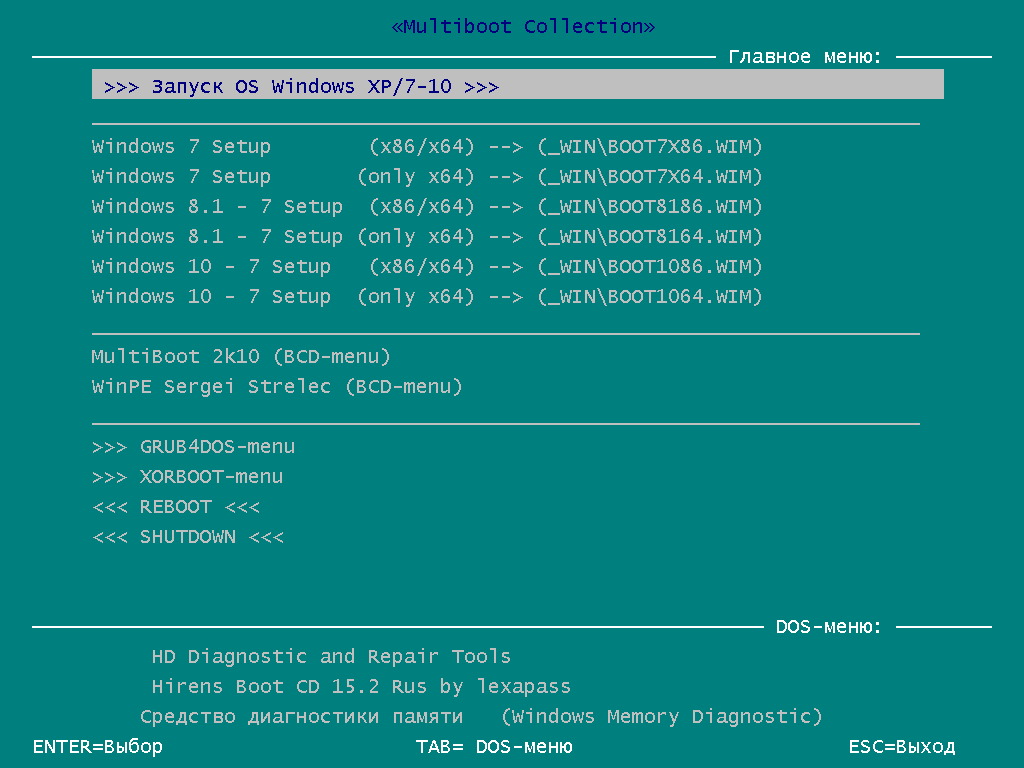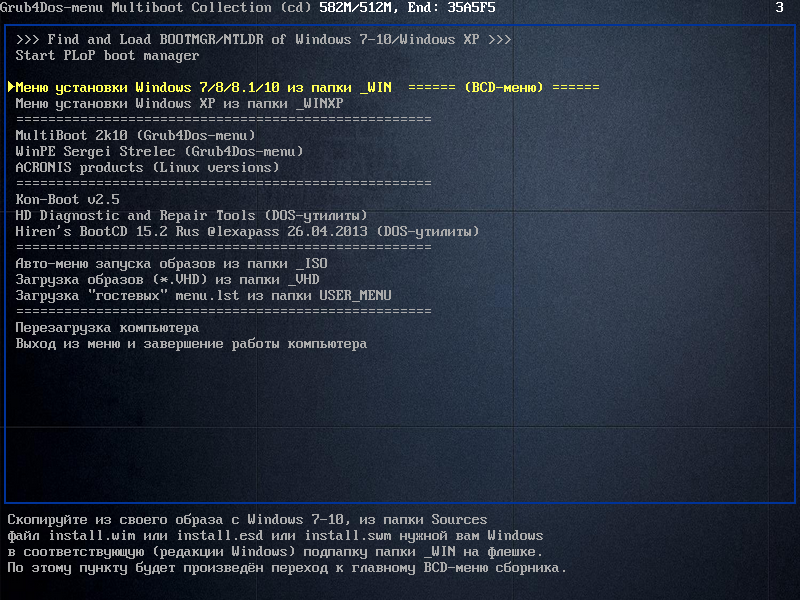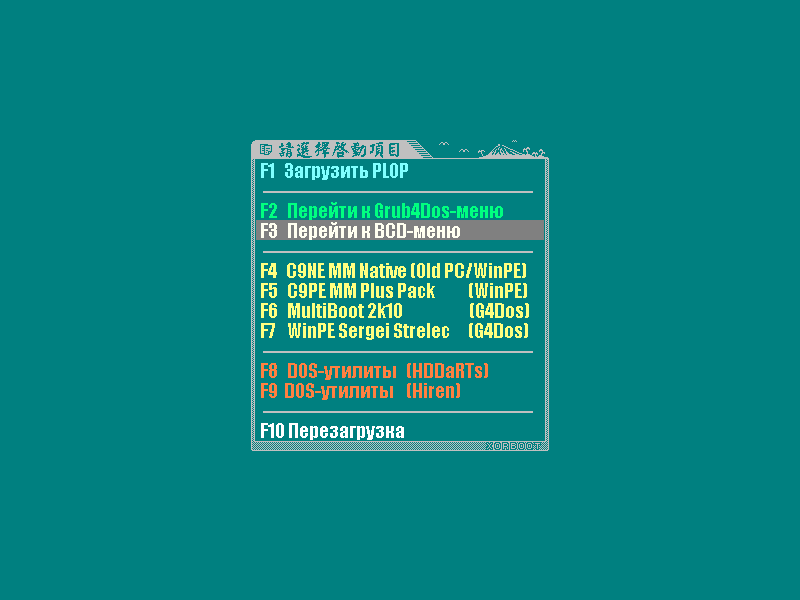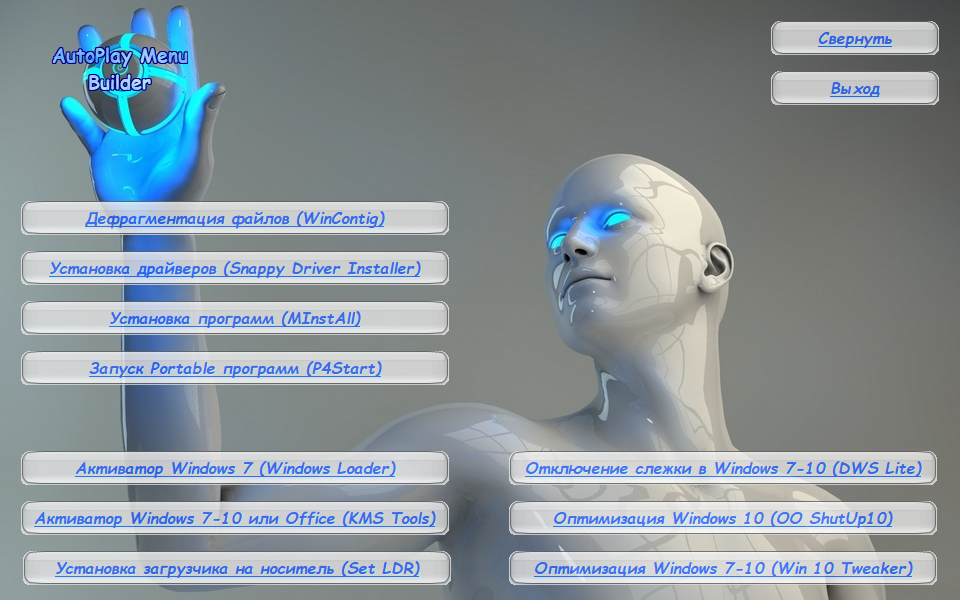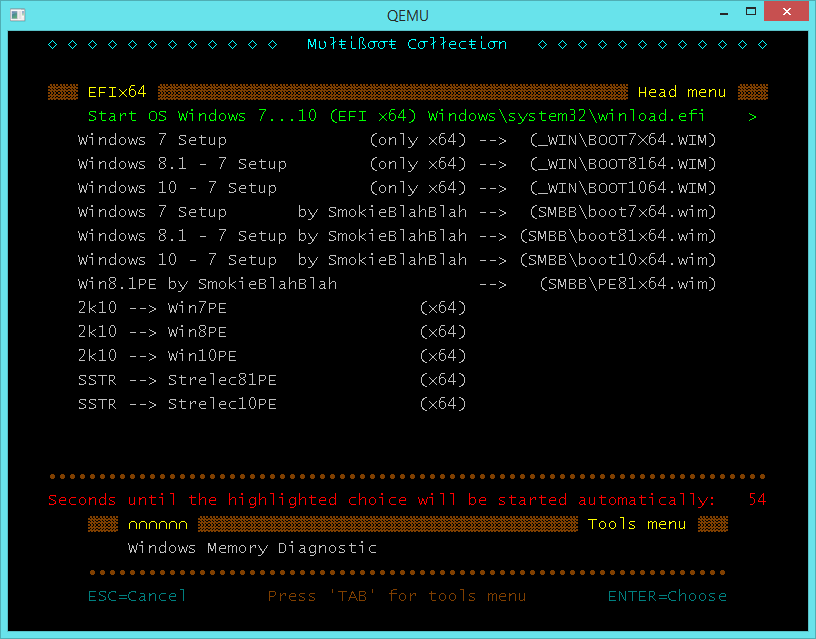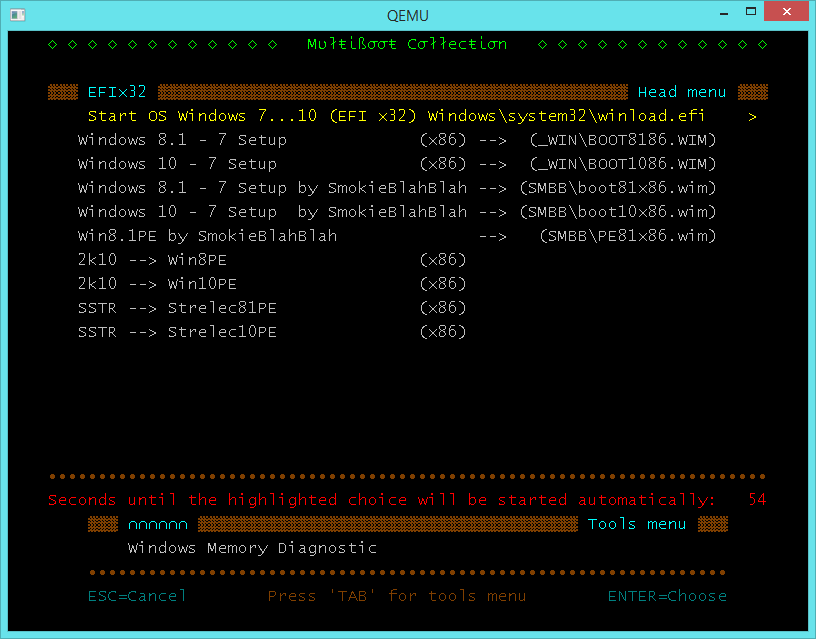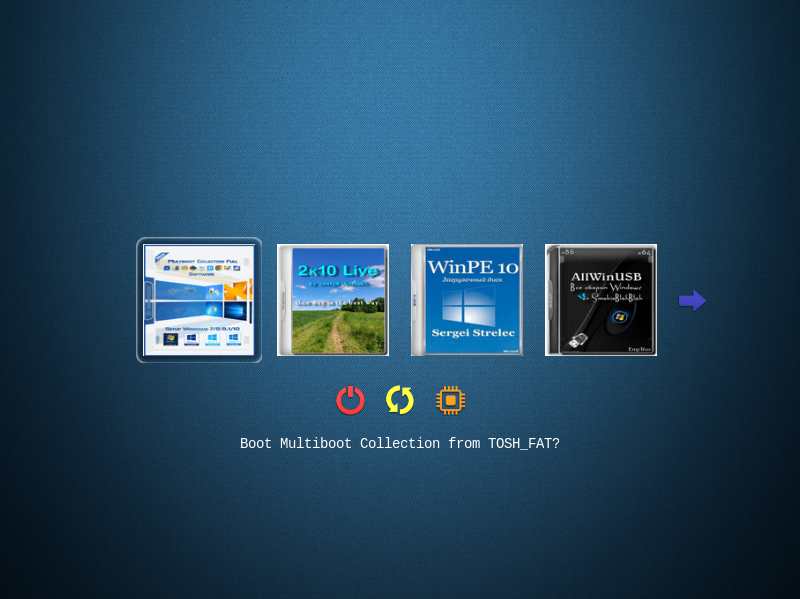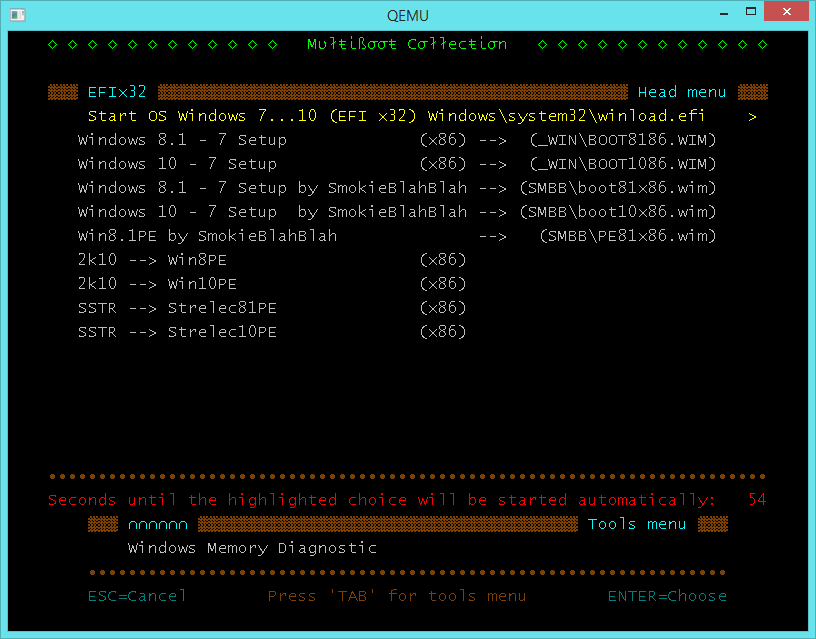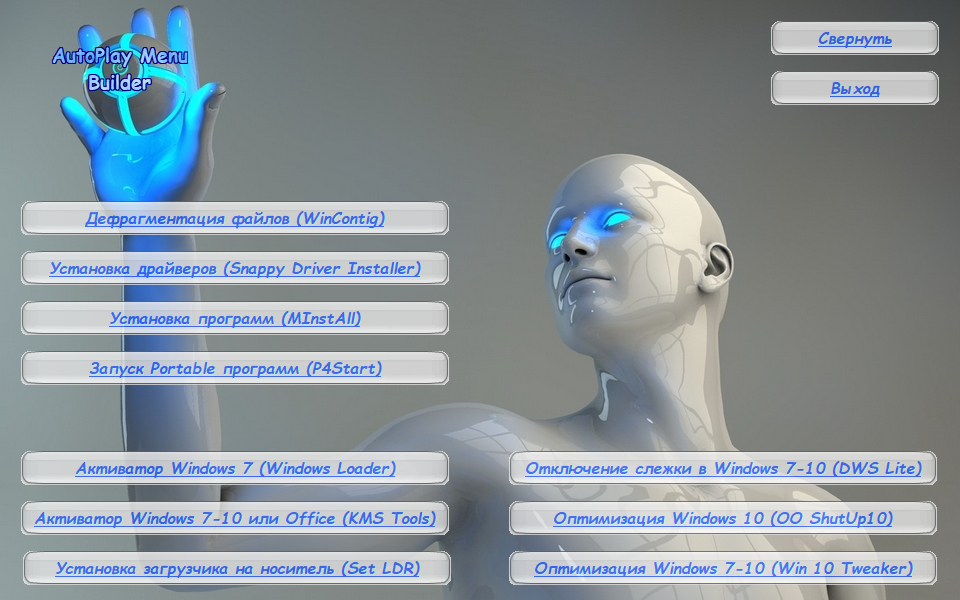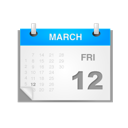
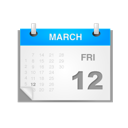
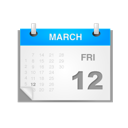
|
Скачать торрент Multiboot Collection Lite v.7.5 by sergeysvirid
|
|||||||||||||||||||||||||||||||||||
| Список форумов Международный торрент-трекер Rustorka | Русторь до последнего!» Программное обеспечение » Прочее ПО » LiveCD/DVD/Flash/USB |
|
|
| Автор | Сообщение | ||||||||||||||||||||||
|---|---|---|---|---|---|---|---|---|---|---|---|---|---|---|---|---|---|---|---|---|---|---|---|
|
Alexsandr453
|
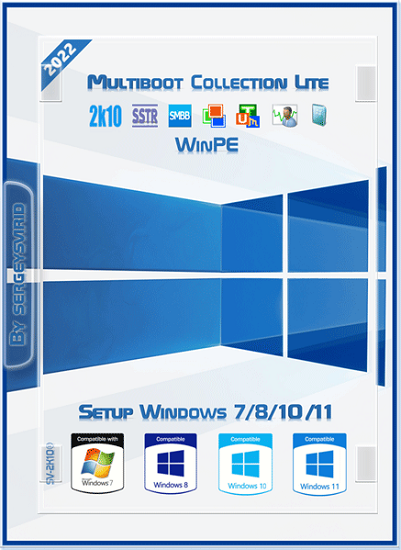 Multiboot Collection Lite v.7.5 by sergeysvirid Год выпуска: 2022 Версия программы: v.7.5 Lite Разработчик: sergeysvirid Язык интерфейса: Русский, Английский Лечение: Присутствует (при выборе опции "Автоматическая установка") Системные требования:
Описание: Multiboot Collection Lite - это конструкторский вариант ("основа") полного сборника Multiboot Collection Full, только наполнение сборника пользователю предоставлено собирать на своё усмотрение (что посчитаете нужным, то и добавите). По сути своей Multiboot Collection Lite является "скелетом" мультизагрузочной флешки/USB-HDD. Изначально этот сборник в своей основе был нацелен на возможность установки любой Windows (от 7 до 10) с одного загрузочного носителя. Постепенно он оброс дополнительными составляющими. Сборник собран с таким рассчётом, чтобы все по возможности лежало «на поверхности» и при удалении (за ненадобностью) какой либо папки из корня флешки, это никак не отражалось бы на целостности и работоспособности остального содержимого сборника (другими словами, практически каждая папка в сборнике предназначена для отдельной сборки и легкозаменяема/обновляема/и за ненадобностью - удаляема, и запуск этих всех сборок прописаны в независимых от этих сборок меню, так что при обновлении любой из этой сборки вам нужно всего лишь удалить старую папку и вместо неё скопировать новую (обновлённую версию)) Имеется поддержка загрузки с двухраздельной флешки. Имеется полная поддержка загрузки в режиме UEFI. Дополнительная информация: Для удобства и универсальности сборник можно установить на флешку с любым из трёх загрузчиков на выбор: BOOTMGR или GRUB4DOS (GRLDR) или XORBOOT. В каждом этом меню есть возможность перехода из одного меню в другое: В GRUB4DOS-меню все команды прописаны таким образом, что если какую-то из этих папок со сборкой удалить с флешки, то и в GRUB-меню (menu.lst) команда на запуск этой сборки отображаться не будет. И наоборот, если добавить на флешку какую-либо из этих папок со сборкой, то и в GRUB-меню она появится автоматически. Также в сборнике присутствует «Меню автозапуска приложений» (Auto_Menu.exe) – для работы с компьютером из-под «рабочей системы»: Структура папок в сборнике и их описание: ПАПКИ: Папка _ISO В папку _ISO можете поместить и загружать из неё свои образы, такие как (.iso; .iz; .img; .ima; .vhd(только фиксированного размера); .rhd; .bin; .fir; .wbl) различных LiveCD и т.д. (такие как образы антивирусных утилит и т.п.) Имена файлов образов ДОЛЖНЫ быть английскими буквами и без пробелов! Запуск этих образов производится из Grub4Dos-меню, из пункта меню: "Авто-меню запуска образов из папки _ISO" При переходе по пункту меню: "Запуск образов на базе ядра Linux" не должен быть занят 4-й раздел первого диска. (первый диск в момент загрузки является тот, с которого Вы загрузились (hd0,0) - то есть активный раздел загрузочного носителя) Образ монтируется как (hd0,3). Данный метод отлично подходит для загрузки образов на базе Linux. При переходе по пункту меню: "Запуск образов на базе ядра WinPE" неважно, занят ли у Вас 4-й раздел первого диска или не занят. Тут другой метод загрузки. Образ монтируется при помощи FiraDisk-драйвера. Данный метод отлично подходит для загрузки образов на базе WinPE. P.S. Если при запуске образа выскакивает ошибка Error -60 - это означает, что Ваш образ фрагментирован и его необходимо дефрагментировать с помощью, например, программы WinContig - (присутствует в "Меню автозапуска приложений" Auto_Menu.exe) Папка _ISO может находиться на любом другом (отдельно от основной сборки) разделе того же диска. Дублировать эту папку на двух разделах не нужно, а то будет найдена первая попавшаяся папка с именем _ISO и будут искаться образы в ней. Папка _VHD В папку _VHD закидываем свои образы (*.vhd) и запускаем из Grub4Dos-меню из пункта: "Загрузка образов (*.VHD) из папки _VHD" Примечание: В менюшках прописан запуск двумя способами: - 1-ый способ: Запуск образов (*VHD)--> VBOOT (для загрузки WinXP.VHD-образов) - 2-ой способ: Запуск образов (*VHD) --> NT6.X (для загрузки Win7-10.VHD-образов) (для универсальности и выбора наиболее подходящего метода для конкретного образа (*.vhd), предложено два способа загрузки). При переходе по этому пункту будет создано меню загрузки образов (*.vhd) находящихся в папке \_VHD ВАЖНО!!! 1. В именах образов (*.vhd) не должно быть пробелов и кириллицы. 2. Образы (*.vhd) должны быть (ОБЯЗАТЕЛЬНО!!!) предварительно дефрагментированы на загрузочном носителе (например с помощью WinContig). 3. Папка _VHD (вместе с образами *.vhd в ней) должны располагаться на NTFS-разделе Вашего загрузочного носителя. P.S. Находящийся на данный момент в папке _VHD образ WINXP.VHD - это образ-пустышка (исключительно в качестве примера), можете его смело удалить и положить в папку _VHD свои различные образы (*.vhd). Папка _VHD может находиться на любом другом (отдельно от основной сборки) NTFS-разделе того же диска. Дублировать эту папку на двух разделах не нужно, а то будет найдена первая попавшаяся папка с именем _VHD и будут искаться образы в ней. Папка _WIN Папка _WIN предназначена для размещения в ней различных iso-образов Windows или инсталляционных файлов (install.wim/*.esd/*.swm) из образов Windows 7-10 (x86-x64) с последующей установкой любой из этих Windows. Установка Windows производится прямым запуском по пункту меню из раздел, например: "Windows 10x64 (21H2_19044)" - выполняет прямой запуск установки Windows из install.esd находящегося в соответствующей (названию пункту меню) папке на носителе (\_WIN\1064_21H2): 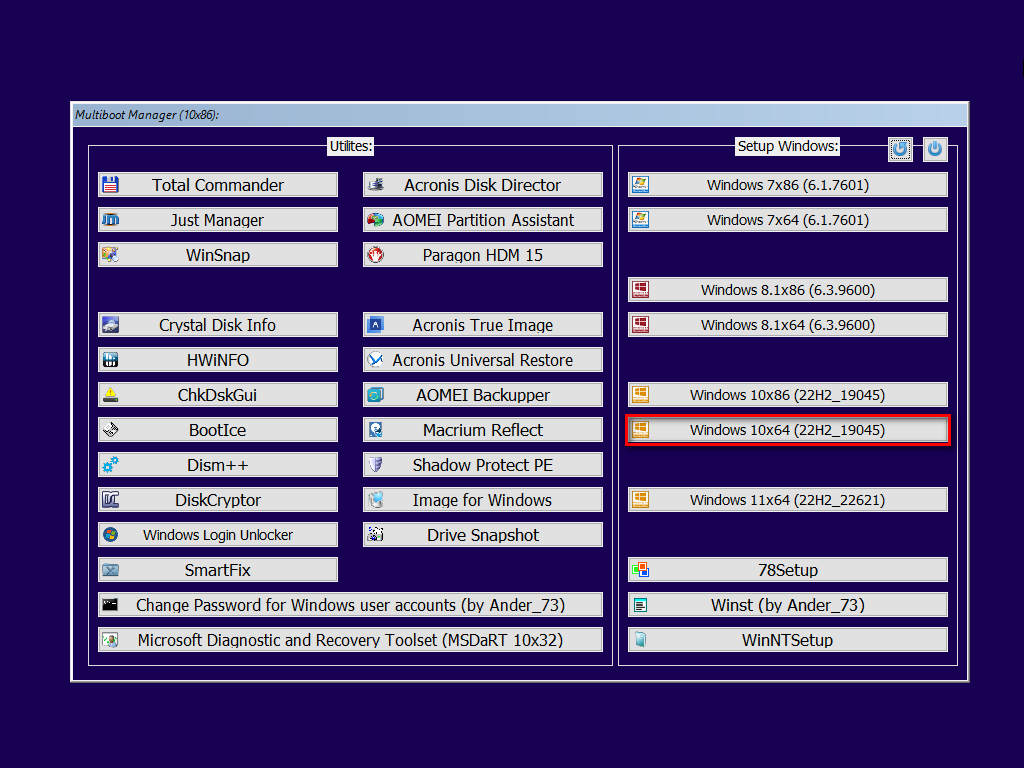 ...или с помощью утилиты 78Setup (от conty9)  ...или с помощью утилиты Winst (от Ander_73) 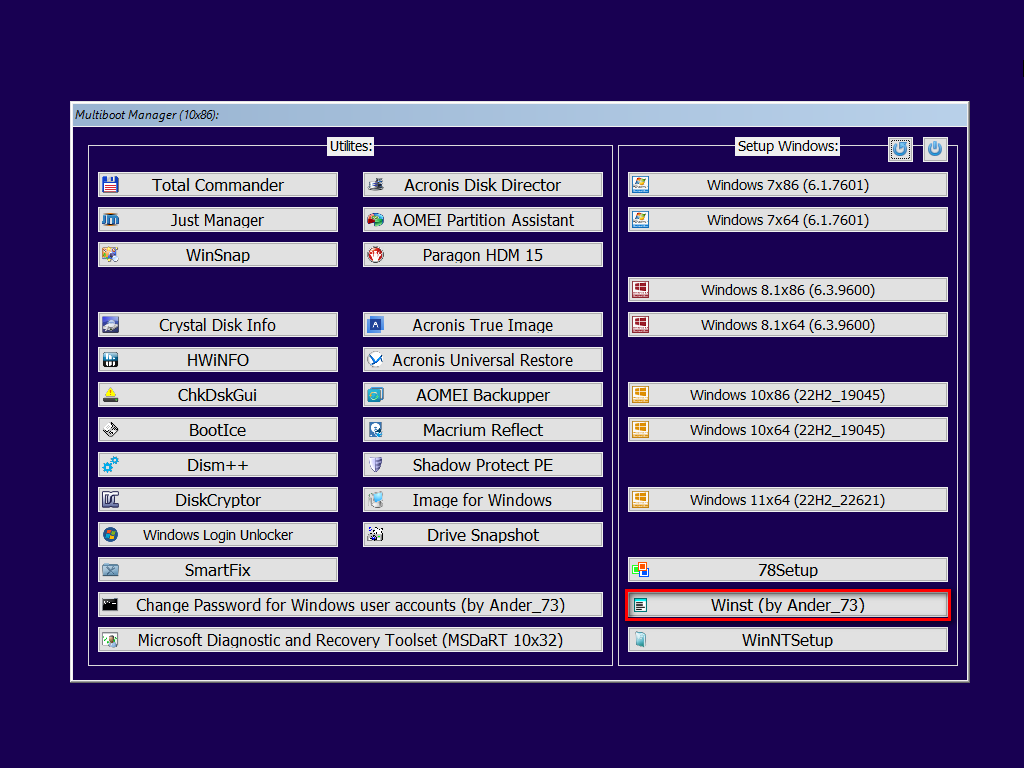 ...или с помощью утилиты WinNTSetup  Папка _WIN состоит из 11-ти подпапок для размещения в них файлов инсталляций (install.wim/*.esd/*.swm) Windows 7/8.1/10/11 (х32/х64): Папка _WIN с подпапками 7x32, 7x64, 1032_21H2, 1064_21H2, 1164_21H2, 8132, 8164 и с файлами инсталляций Windows в них, может находится в корне любого раздела любого диска. Примечание: Это не говорит о том, что Вы можете удалить с загрузочного носителя полностью папку _WIN, а имеется ввиду, что Вы можете создать в корне любого раздела папку _WIN и переместить в неё только вышеуказанные подпапки с файлами инсталляций Windows в них. При переходе по пункту меню нужной Вам установки Windows, будет произведён поиск требуемого файла инсталляции по всем разделам дисков подключенных к этому компьютеру. Как заменить install.wim/*.esd/*.swm на другой ("свой"): Извлекаете из своего образа с Windows 7/8.1/10/11 (х32/х64) из папки sources файл install.wim или install.esd или install.swm в любую из этих подпапок (в соответствии с версией и разрядностью). Также добавляете сюда же (при наличии в образе) папку $OEM$ и(или) файл ответов *unattend.xml (актуально для сборок Windows). При наличии рядом с install.wim/esd файла ответов (*unattend.xml) и(или) папки $OEM$ будет возможность установить Windows посредством: Ручная установка => (файл ответов unattend.xml и(или) папка $OEM$ игнорируются при дальнейшей установке Windows) Автоматическая установка => (файл ответов unattend.xml и(или) папка $OEM$ "подхватываются" при дальнейшей установке Windows) 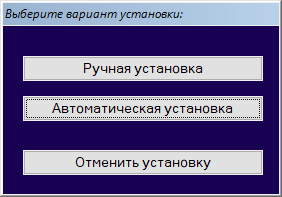 В сборнике присутствует возможность автоматической активации (только при установке Windows в режиме Автоматическая установка ("используется" папка $OEM$)) Используемые методы активации: Windows 7 (все редакции, кроме Enterprise) - активация при помощи Windows Loader 2.2.2 by Daz. Windows 7 Enterprise - активация при помощи ConsoleAct (KMS-активатор от Ratiborus) Windows 8.1 (все редакции, кроме CoreSingleLanguage) - активация при помощи ConsoleAct (KMS-активатор от Ratiborus) Windows 10 (все редакции) - активация при помощи W10 Digital от Ratiborus - HWID-метод (Цифровая лицензия) При отсутствии рядом с install.wim/esd файла ответов (unattend.xml) и папки $OEM$ пункт Автоматическая установка будет затемнён и недоступен, следовательно дальнейшую установку Windows можно будет осуществить исключительно только посредством Ручная установка  (реализация conty9, за что ему огромное спасибо!!!) Если У Вас в папке _WIN находятся "свои" подпапки со "своими" именами, то используйте тогда для установки Windows утилиту 78Setup или утилиту WinNTSetup. На примере этих подпапок (7x32, 7x64, 1032_21H2, 1064_21H2, 1164_21H2, 8132, 8164) можете добавлять свои подпапки (со своими именами) под ваши дистрибутивы Windows. После добавления в эти папки установочного файла install.wim или install.esd или install.swm, в текстовом файле install.wim.txt или install.esd.txt или install.swm.txt прописываете название вашей установки (необязательно), для отображения этого имени в окне утилиты 78Setup. Другие установочные файлы install.wim или install.esd или install.swm (которые например находятся в совершенно другой папке на совершенно другом разделе или диске) можно выбирать и запускать по нажатию кнопки в окне утилиты "Выбрать архив вручную". Также, с помощью утилиты 78Setup имеется возможность устанавливать Windows из файлов образов (.iso). Добавляйте свои образы в папку _WIN или _ISO или 2k10\User.Image и эти образы будут отображаться в списке, в окне утилиты. Остальные образы можно выбирать, монтировать и запускать по нажатию кнопки в окне утилиты "Выбрать образ вручную". Начиная с версии Multiboot Collection v.4.0 PECMD-скрипты меню Multiboot Manager каждого WinPE-установщика (BOOT*.WIM) вынесены теперь во внешнюю папку (\_WIN\MBOOTMGR_*.wcs) Для того, чтобы отредактировать "под себя" меню Multiboot Manager достаточно теперь просто открыть \_WIN\MBOOTMGR_*.wcs с помощью любого текстового редактора и отредактировать требуемый пункт меню. Пример пункта меню с расшифровкой: ITEM -font:13 Win10x64_21H2,L555T255W320H25,Windows 10x64 (21H2_19044),CALL StartS 1064_21H2,%CurDir%\UTILITES\Icons\SETUPWIN_10.ico ITEM - кнопка -font:13 - размер шрифта отображаемого названия пункта меню Win10x64_21H2 - уникальное имя кнопки (идентификатор) L555T255W320H25 - расположение и размер кнопки в окне L(слева) T(cверху) W(ширина кнопки) H(высота кнопки) Windows 10x64 (21H2_19044) - отображаемое название кнопки CALL StartS - вызов подпрограммы StartS (блок команд в подпрограмме начинается с _SUB и заканчивается _END) 1064_21H2 - название папки (принимаемое значение переменной %MM%) в которой будет производиться поиск файла инсталляции (install.wim/esd, $OEM$, *unattend.xml) %CurDir%\UTILITES\Icons\SETUPWIN_10.ico - путь к отображаемой в пункте меню иконке (\_WIN\UTILITES\Icons\SETUPWIN_10.ico) Примечание: C помощью (x86) загрузчика устанавливается Windows любой разрядности из любой подпапки (в режиме загрузки Legacy BIOS) C помощью (х64) загрузчика можно установить только (х64)-разряднуя Windows (как в режиме загрузки Legacy BIOS так и в режиме загрузки EFI/UEFI) Запуск установок Windows производится из BCD-меню сборника: 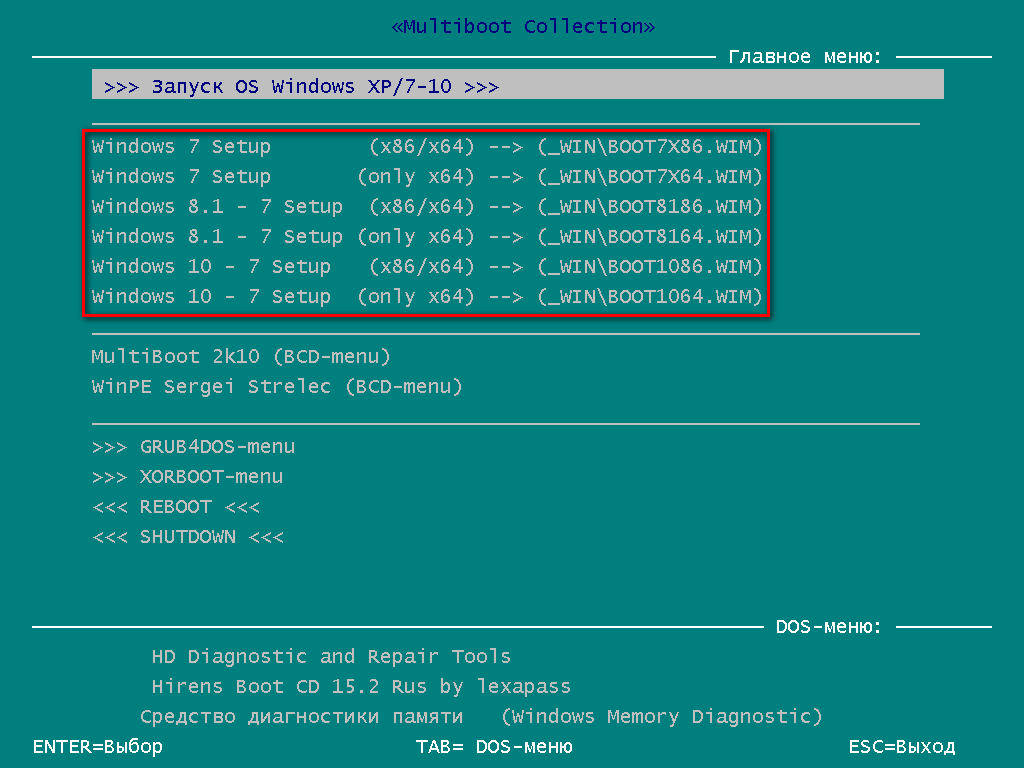  Папка _WIN\BOOT В этой папке описаны способы установки загрузчиков (BOOTMGR или GRUB4DOS (GRLDR) или XORBOOT: В папке _WIN\BOOT (в каждой соответствующей подпапке) присутствует текстовый файл ПРОЧТИ!!!.txt и скриншоты с подробным описанием и показом действий. Также в этой папке (_WIN\BOOT) находятся "костыли" (2K10.LDR, AWBL.LDR, PASS.LDR, PE10_X1.LDR, SSTR.LDR и т.д.) для запуска этих сборок (MultiBoot 2k10, AntiWinBlock WinPE, BootPass, Win10PE by Xemom1, Boot USB Sergei Strelec и т.д.) из BCD-меню сборника. Запуск сборников прописан в файле _WIN\GUEST.INI, что позволяет с лёгкостью добавлять/удалять пункты меню в главное BCD-меню сборника. Ненужные (неиспользуемые) пункты в BCD-меню можно закомментировать символом точки с запятой ";" в файле GUEST.INI и после этого они не будут отображаться в BCD-меню. В качестве примера в GUEST.INI закомментирована строка запуска сборника Win10PE by Xemom1 ;C:\_WIN\BOOT\PE10_X1.LDR="Win10PE by Xemom1 (BCD-menu)" Если Вы расскомментируете эту строку (удалив в начале этой строки символ точки с запятой ;, то после этого этот пункт будет отображаться в основном меню сборника: По такому же принципу (по примерам в GUEST.INI) можно добавлять свои пункты запуска различных сборок в BCD-меню сборника. "Костыли" для запуска различных сборок можно легко создать с помощью утилиты XB Plus (от conty9) ...или создать "костыли" на основе GRLDR (способ описан во втором посте темы под спойлером: Пример создания "костыля" на основе GRLDR) Папка _WIN\BOOT\DOS В этой папке находится набор утилит для работы в режиме DOS. Это утилиты для работы с жестким диском, его восстановления, диагностики, разбивки на разделы и форматирования, утилиты диагностики всех узлов компьютера, файловые менеджеры, утилиты для работы в сети, средства обхода и разблокировки системных паролей Windows и Linux, а также многие другие. Запуск DOS-утилит прописан во всех меню (в Grub4DOS, BCD и в XORBOOT) Папка _WINXP В папку _WINXP закидываем свои образы Windows XP и запускаем из пункта Grub4Dos-меню: "Меню установки Windows XP из папки _WINXP". По этому пункту будет произведён переход к меню установки Windows XP из ваших образов (.iso) находящихся в папке _WINXP. Из находящихся в папке _WINXP образов (.iso) будет создано авто-меню запуска с выбором для установки Windows XP из нужного Вам образа. Windows XP устанавливается в два этапа. Заходим в Grub4Dos-меню своей флешки и жмякаем по пункту меню: "Меню установки Windows XP из папки _WINXP". Далее жмякаем пункт меню: "1. Установка Windows XP из образа .ISO (первый этап)" - (нажимаем этот пункт меню и выбираем нужный образ для установки и запускаем его) Далее ОБЯЗАТЕЛЬНО!!! после первой перезагрузки опять заходим в Grub4Dos-меню своей флешки, жмякаем по пункту меню: "Меню установки Windows XP из папки _WINXP". Далее жмякаем пункт меню: "2. Завершение установки Windows XP (второй этап)" - Выбираем этот же образ, что и на первом этапе установки и жмём Enter. Всё! ...сидим, курим, контролируем дальнейший процесс установки Windows. ВАЖНО!!! 1. В именах образов (.iso) не должно быть пробелов и кириллицы. 2. Образы (*.iso) должны быть (ОБЯЗАТЕЛЬНО!!!) предварительно дефрагментированы на загрузочном носителе, например, с помощью WinContig - (присутствует в "Меню автозапуска приложений" Auto_Menu.exe). 3. Раздел диска, на который будете устанавливать ОС Windows XP, должен иметь статус "активный". 4. Если загрузка образов Windows XP происходит с внешнего USB-HDD, то в образы Windows XP желательно предварительно интегрировать Firadisk-драйвер с помощью скрипта FiraDisk_integrator.exe (в противном случае при загрузке образа возможно будет BSOD), а также (при необходимости) AHCI-драйвера с помощью скрипта MassStor-x86.exe или MassStor-x64.exe Подробности читайте в текстовом файле ПРОЧТИ!!!.txt в папке: _WINXP\FiraDisk_integrator. P.S. Находящийся на данный момент в папке _WINXP образ WINXP.ISO - это образ-пустышка (исключительно в качестве примера), можете его смело удалить и положить в папку _WINXP свои образы Windows XP. Папка _WINXP может находиться на любом другом (отдельно от основной сборки) разделе того же диска. Дублировать эту папку на двух разделах не нужно, а то будет найдена первая попавшаяся папка с именем _WINXP и будут искаться образы в ней. Папка 2k10 апка предназначена для размещения в ней сборника 2k10 Live - http://rustorka2.innal.top/forum/viewtopic.php?t=272567 (официальная версия сборки) ...или MultiBoot 2k10 Unofficial - http://rustorka2.innal.top/forum/viewtopic.php?t=272563 (неофициальная версия сборки) Для того чтобы воспользоваться данной сборкой (любой из этих двух) скачайте и скопируйте в корень своей флешки только папку 2k10 из сборки 2k10 Live [Ru/En] или из сборки MultiBoot 2k10 Unofficial Пункты запуска сборки 2k10 Live прописаны как в основном BCD-меню, так и в EFI-BCD-меню, так и в Grub4Dos-меню сборника Multiboot Collection. Для того, чтобы пункт меню запуска сборки 2k10 Live отображался в BCD-меню сборника Multiboot Collection, откройте любым текстовым редактором файл \_WIN\GUEST.INI и раскомментируйте в нём строку: ;C:\_WIN\BOOT\2K10.LDR="MultiBoot 2k10 (BCD-menu)" или ;C:\2k10\GRUB4DOS\GRLDR="MultiBoot 2k10 (Grub4Dos-menu)" (то есть удалите символ точки с запятой (;) в начале строки) В GRUB4DOS-меню команда на запуск сборки прописана таким образом, что если папку со сборкой удалить с флешки, то и в GRUB-меню (menu.lst) команда на запуск этой сборки отображаться не будет. И наоборот, если добавить на флешку папку со сборкой, то и в GRUB-меню она появится автоматически. При обновлении сборки на трекере, вам достаточно: 1. Удалить старую версию сборки на вашей флешке (папку 2k10) 2. Скачать новый образ сборки, открыть его в UltraISO, и извлечь на свою флешку только папку 2k10 3. Всё, готово! Папка ACRONIS Папка предназначена для размещения в ней сборника продуктов ACRONIS. * Для добавления этого сборника на свой загрузочный носитель: 1. Скопируйте папку ACRONIS из папки Addons (есть в полной версии сборника Multiboot Collection Full) в корень своего загрузочного носителя. В GRUB4DOS-меню команда на запуск сборки прописана таким образом, что если папку со сборкой удалить с флешки, то и в GRUB-меню (menu.lst) команда на запуск этой сборки отображаться не будет. И наоборот, если добавить на флешку папку со сборкой, то и в GRUB-меню она появится автоматически. * Для удаления какого-либо отдельного продукта: 1. Удалите соответствующую продукту папку (обозначения папок смотрите в текстовом файле ACRONIS\ПРОЧТИ!!!.txt) 2. Удалите соответствующую продукту запись в ACRONIS.LST (этот пункт делать необязательно, но на ваше усмотрение, так как после удаления любой папки с каким либо продуктом, команда запуска этого продукта в GRUB4DOS-меню отображаться не будет). Запуск сборки производится только из GRUB4DOS-меню. Полную информацию по сборнику ACRONIS смотрите в текстовом файле ПРОЧТИ!!!.txt в папке \Addons\ACRONIS P.S. Если вам не нужна эта сборка, можете эту папку (Addons\ACRONIS) из этой раздачи не качать. Папка EFI В сборнике присутствует поддержка загрузки в режиме EFI/UEFI Начиная с версии 5.8 в режим загрузки UEFI добавлен в качестве дополнительного EFI-загрузчика - rEFInd. По умолчанию стоит стандартный efi-загрузчик от Microsoft (для беспроблемного использования EFI загрузки с включенной опцией Secure Boot). Чтобы инсталлировать rEFInd-загрузчик запустите скрипт \EFI\install_refind.cmd. Чтобы вернуть назад стандартный efi-загрузчик от Microsoft запустите скрипт \EFI\install_MS_EFI.cmd. P.S. При использовании rEFInd-загрузчика необходимо отключать (в настройках BIOS) опцию Secure Boot.
Папка My_Files Папка для личных файлов пользователя и запуска некоторых этих программ из «Меню автозапуска приложений» (Auto_Menu.exe) Папка SDI_Update Папка для сборника драйверов. В связи с тем, что разработчик программы Snappy Driver Installer (SDI) - BadPointer прекратил свою деятельность относительно дальнейшего развития программы, то теперь дальнейшее развитие программы поддерживают другие (не менее уважаемые) разработчики: - Snappy Driver Installer - (развитие программы и драйверпаков поддерживает SamLab) ...или - Snappy Driver Installer Origin - (развитие программы поддерживает Glenn Delahoy, драйверпаков SamLab) Начиная с версии Multiboot Collection v.3.0 вместо облегчённого сборника драйверов (как это было в прошлых версиях Multiboot Collection) теперь будет оболочка для раздельной работы с любой из двух версий программы SDI с общим комплектом драйверпаков, обновлением самих программ, обновлением драйверов и чисткой их. Этот вариант оболочки был предоставлен уважаемым wadimus за что ему огромное спасибо!!! (немного подредактировал оболочку "под себя", ...но я думаю он не против). 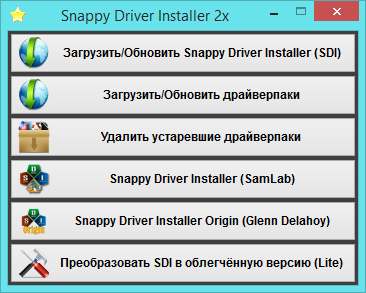 Более детальнее по оболочке можете прочесть в текстовом файле \SDI_Update\ПРОЧТИ!!!.txt Примечание: Если у Вас уже имеются актуальные драйверпаки, можете поместить их в каталог Drivers (чтобы не скачивать их повторно из самой оболочки) Папка SDI_Update со сборником драйверов может находиться в корне любого другого диска/раздела. При запуске сборника из Auto_Menu запускается скрипт и ведётся поиск по всем буквам разделов дисков на наличие в корне папки SDI_Update. При первом же обнаружении запускает в этой папке \SDI_Update\drivers.exe который и запускает сборник оболочку сборника. Запуск сборника производится из «Меню автозапуска приложений» (Auto_Menu.exe): Папка SMBB Папка предназначена для размещения в ней сборника AllWinUSB by SmokieBlahBlah - http://rustorka2.innal.top/forum/viewtopic.php?t=224998 Для того, чтобы воспользоваться этим сборником, скачайте и скопируйте только папку SMBB (из папки Components сборника AllWinUSB by SmokieBlahBlah) в корень своего загрузочного носителя. Пункты запуска сборника Windows от SmokieBlahBlah прописаны как в основном BCD-меню, так и в EFI-BCD-меню, так и в Grub4Dos-меню сборника Multiboot Collection. Для того, чтобы пункт меню запуска сборника AllWinUSB by SmokieBlahBlah отображался в BCD-меню сборника Multiboot Collection, откройте любым текстовым редактором файл \_WIN\GUEST.INI и раскомментируйте в нём строку: ;C:\_WIN\BOOT\SMBB.LDR="AllWinUSB by SmokieBlahBlah (BCD-menu)" (то есть удалите символ точки с запятой (;) в начале строки) Папка Software Папка предназначена для размещенния в ней сборника программ с автоматической установкой: - MInstAll by Andreyonohov & Leha342 Lite - http://rustorka2.innal.top/forum/viewtopic.php?t=280096 Полную версию этого сборника можете скачать здесь (ISO): http://rustorka2.innal.top/forum/viewtopic.php?t=280063 Для того чтобы воспользоваться данным сборником, скачайте и скопируйте в папку Software папку MInstAll из сборника MInstAll by Andreyonohov & Leha342 Запуск сборника производится из "Меню автозапуска приложений" (Auto_Menu.exe) Примечание: Папка Software со сборником программ в ней MInstAll By Andreyonohov & Leha342 может находиться в корне любого другого диска/раздела. При запуске сборника из Auto_Menu запускается скрипт и ведётся поиск по всем буквам разделов дисков на наличие в корне папки Software. При первом же обнаружении запускает в этой папке \Software\MInstAll\MInst.exe который и запускает сборник автоустановки программ. Как заменить этот сборник программ на обновлённую версию? Ваши действия: 1. Удалите папку MInstAll из папки Software 2. Скачайте новый сборник MInstAll By Andreyonohov & Leha342 3. Откройте образ MInstAll By Andreyonohov & Leha342.iso (например с помощью UltraISO) и извлеките папку MInstAll из этого образа в папку Software на вашей флешке (Действия/Извлечь) 4. Всё, можете потом запускать сборник из: «Меню автозапуска приложений» (Auto_Menu.exe) Папка SSTR Папка предназначена для размещения в ней сборки WinPE Sergei Strelec - http://rustorka2.innal.top/forum/viewtopic.php?t=271639 Для того чтобы воспользоваться данной сборкой, скачайте и скопируйте в корень своей флешки только папку SSTR из сборки WinPE Sergei Strelec Пункты запуска сборки WinPE Sergei Strelec прописаны как в основном BCD-меню, так и в EFI-BCD-меню, так и в Grub4Dos-меню сборника Multiboot Collection. Для того, чтобы пункт меню запуска сборки WinPE Sergei Strelec отображался в BCD-меню сборника Multiboot Collection, откройте любым текстовым редактором файл \_WIN\GUEST.INI и раскомментируйте в нём строку: ;C:\_WIN\BOOT\SSTR.LDR="WinPE Sergei Strelec (BCD-menu)" (то есть удалите символ точки с запятой (;) в начале строки) В GRUB4DOS-меню команда на запуск сборки прописана таким образом, что если папку со сборкой удалить с флешки, то и в GRUB-меню (menu.lst) команда на запуск этой сборки отображаться не будет. И наоборот, если добавить на флешку папку со сборкой, то и в GRUB-меню она появится автоматически. При обновлении сборки на трекере, вам достаточно: 1. Удалить старую версию сборки на вашей флешке (папку SSTR) 2. Скачать новый образ сборки, открыть его в UltraISO, и извлечь на свою флешку только папку SSTR 3. Всё, готово! Папка USER_MENU В папку USER_MENU закидываете свои менюшки Grub4Dos (*.lst) Кодировка этих *.lst должна быть в UTF-8 (с BOM или без BOM - без разницы) Загрузка списка этих *.lst производится из Grub-меню, из пункта: "Загрузка "гостевых" menu.lst из папки USER_MENU" (можете потом обозвать этот пункт в корневом menu.lst, как Вам удобнее, я ничего умнее не смог придумать) Для примера закинул в папку USER_MENU --> menu.lst из различных сборок и просто переименовал их (*.lst) в соответствии со сборкой. Контрольные суммы образа: Файл: Multiboot_Collection_Lite_v.7.5.iso CRC-32: 65f13491 MD5: 9c13ce226c04d7c75c79ef35d6ccef4d SHA-1: e0ae6834fc6497978667ad7f7175613f291b6afe Изменения в версии 7.5:

|
||||||||||||||||||||||
|
Страница 1 из 1 |
| Список форумов Международный торрент-трекер Rustorka | Русторь до последнего!» Программное обеспечение » Прочее ПО » LiveCD/DVD/Flash/USB |
Текущее время: 27-Апр 14:48
Часовой пояс: GMT + 3
Вы не можете начинать темы
Вы не можете отвечать на сообщения Вы не можете редактировать свои сообщения Вы не можете удалять свои сообщения Вы не можете голосовать в опросах Вы не можете прикреплять файлы к сообщениям Вы не можете скачивать файлы |


Пользовательское Соглашение
|
Для правообладателей
|
Реклама на сайте
|
Платные услуги
|
Обратная связь
!ВНИМАНИЕ!
Сайт
Русторка зеркало не распространяет и не хранит электронные версии произведений, а лишь предоставляет доступ к создаваемому пользователями каталогу ссылок на торрент-файлы, которые содержат только списки хеш-сумм, убедительная просьба с жалобами обращаться напрямую к пользователю.
The site does not extend and does not store electronic(digital) versions of products, and only gives access to a reference catalogue created by users on torrent-files which contain only lists of the hash-sums,
the earnest entreaty, with complaints(abuse) to access directly to the user.
Copyright (c) 2009-2021 by rustorka.com. Powered by TorrentPier © Meithar, Pandora. Форум представлен на базе phpBB © phpBB Group